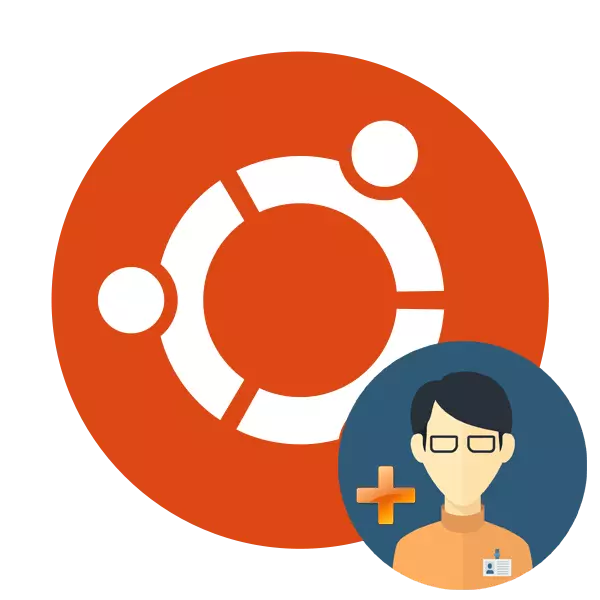
Ubuntu օպերացիոն համակարգի տեղադրման ընթացքում միայն մեկ արտոնյալ օգտագործող ունի արմատային իրավունք եւ համակարգչային կառավարման ցանկացած հնարավորություն: Տեղադրման ավարտից հետո մուտքը, կարծես, ստեղծում է անսահմանափակ քանակությամբ նոր օգտվողներ, սահմանելով ձեր իրավունքներից յուրաքանչյուրը, տնային պանակ, անջատման ամսաթիվը եւ շատ այլ պարամետրեր: Որպես այսօրվա հոդվածի մաս, մենք կփորձենք հնարավորինս մանրամասն պատմել այս գործընթացի վերաբերյալ, յուրաքանչյուր ներկա նկարագրությունը հրավիրելով հրամաններին:
Նոր օգտվող ավելացնել Ubuntu- ին
Կարող եք ստեղծել նոր օգտվող երկու եղանակներից մեկում, եւ յուրաքանչյուր մեթոդ ունի իր հատուկ պարամետրերը եւ օգտակար կլինի տարբեր իրավիճակներում: Եկեք մանրամասն վերլուծենք առաջադրանքի յուրաքանչյուր մարմնավորում, եւ դուք, ձեր կարիքների հիման վրա, ընտրեք առավել օպտիմալ:Մեթոդ 1. Տերմինալ
Linux միջուկի ցանկացած գործող համակարգում անփոխարինելի ծրագիր «տերմինալ» է: Այս վահանակի շնորհիվ շատ տարբեր գործողություններ են կատարվում, ներառյալ օգտվողներին ավելացնելը: Այն կներառվի միայն մեկ ներկառուցված կոմունալ, բայց տարբեր փաստարկներով, որոնք մենք կասենք ստորեւ:
- Բացեք ընտրացանկը եւ սկսեք «տերմինալը», կամ կարող եք անցկացնել Ctrl + Alt + T հիմնական համադրությունը:
- Հրել UserAddd-D հրամանը `պարզելու ստանդարտ պարամետրերը, որոնք կկիրառվեն նոր օգտագործողի վրա: Այստեղ կտեսնեք տան թղթապանակ, գրադարաններ եւ արտոնություններ:
- Ստեղծեք հաշիվ ստանդարտ պարամետրերով, կօգնի պարզ Sudo Useradd անվան հրամանին, որտեղ անունը ցանկացած օգտվողի անուն է, որը մուտքագրված է լատինական նիշերով:
- Նման գործողությունը կկատարվի միայն գաղտնաբառ մուտք գործելու համար:
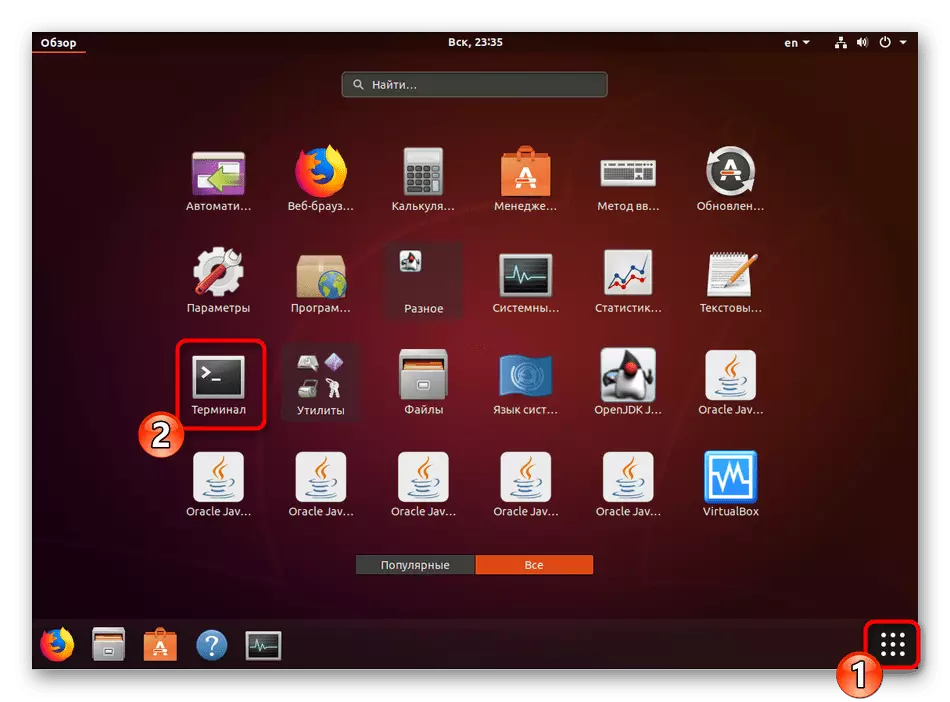
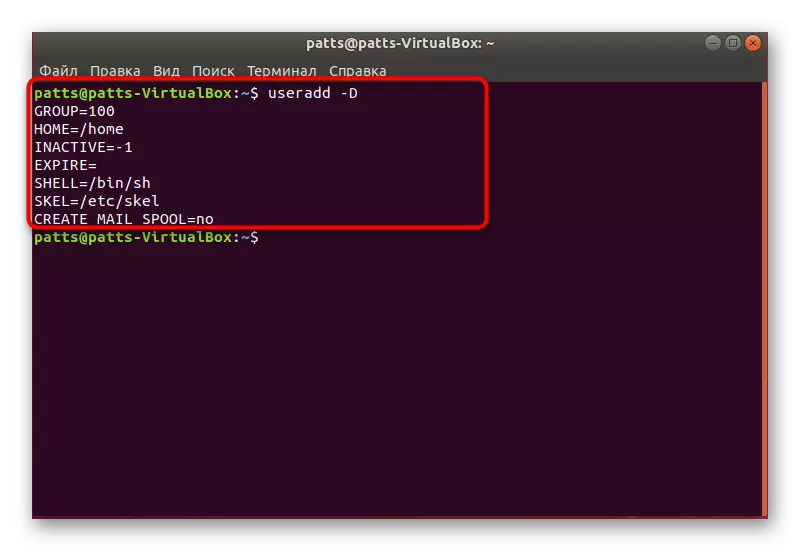
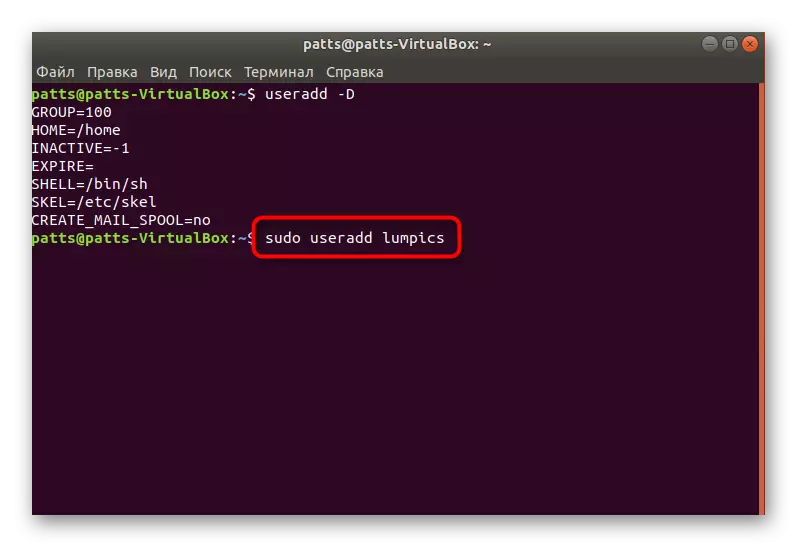
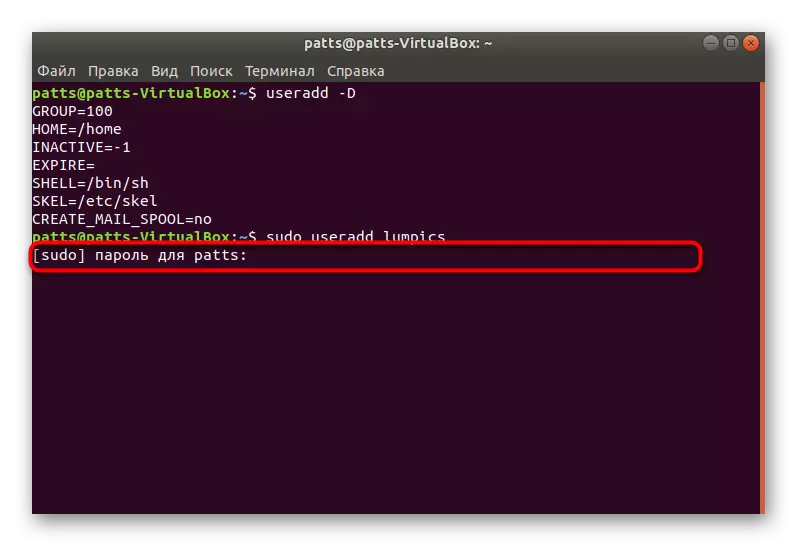
Դրա մասին հաջողությամբ ավարտվել է ստանդարտ պարամետրերով հաշիվ ստեղծելու կարգը, հրամանը ակտիվացնելուց հետո կհայտնվի նոր դաշտ: Այստեղ դուք կարող եք մուտքագրել փաստարկ, նշելով գաղտնաբառ, ինչպես նաեւ փաստարկներ, որոնք սահմանում են օգտագործված կեղեւը: Նման հրամանի օրինակ է այսպիսին է. Sudo UserAdd -P գաղտնաբառով / BIN / BASH օգտագործող, որտեղ Passsword- ը ցանկացած հարմար գաղտնաբառ է, / BIN / BASH - Shell- ի գտնվելու վայրը, եւ օգտագործողը նորի անունն է օգտվող Սա ստեղծում է օգտվող, օգտագործելով որոշակի փաստարկներ:
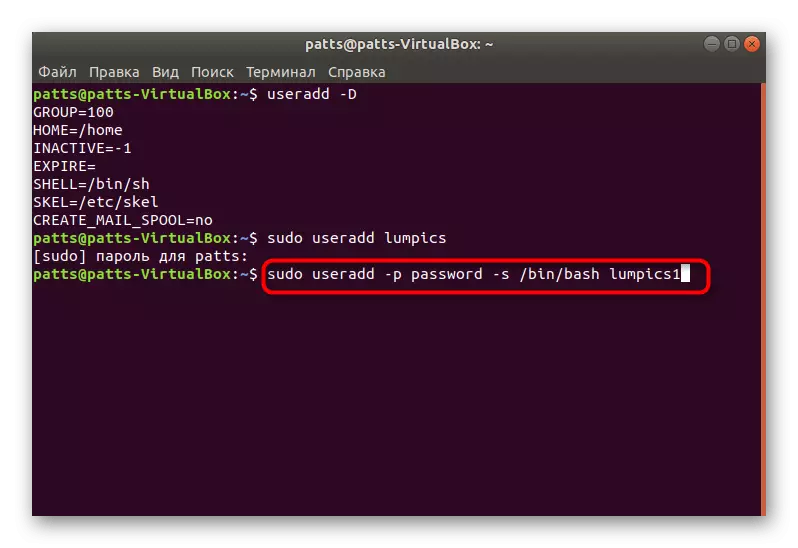
Առանձին-առանձին, ես կցանկանայի ուշադրություն դարձնել փաստարկին .Գ: Այն թույլ է տալիս հաշիվ կազմել համապատասխան խմբում `հատուկ տվյալների հետ աշխատելու համար: Դրանք հատկացվում են հիմնական խմբերից.
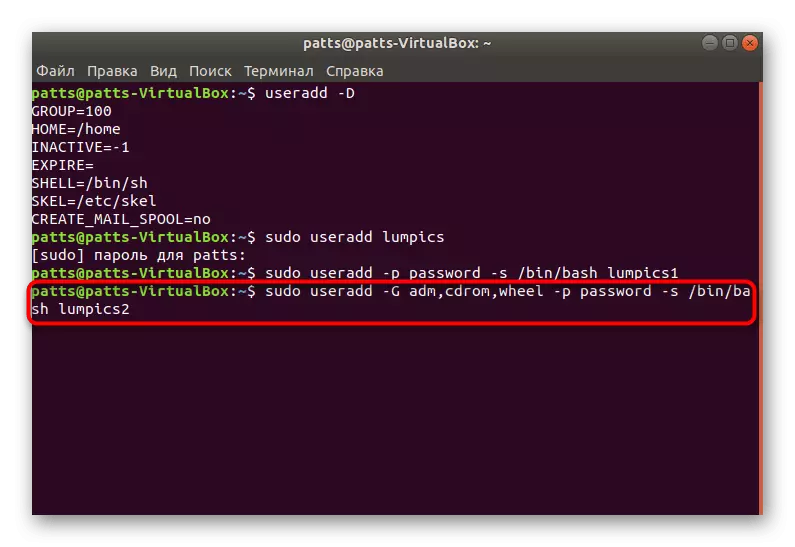
- ADM - Թույլտվություն կարդալ թղթապանակից / VAR / LOG- ից:
- CDROM - թույլատրվում է օգտագործել սկավառակը.
- Անիվ - սուդո հրամանը օգտագործելու ունակություն `հատուկ առաջադրանքներ մուտք ունենալու համար.
- Plugdev - արտաքին սկավառակների լեռան թույլտվություն.
- Տեսանյութ, աուդիո - Աուդիո եւ վիդեո օգտագործողներ մուտք:
Ձեր տեսած նկարում, որի ձեւաչափով ներմուծվում են խմբերը `օգտագործողի հրամանը օգտագործելիս -G փաստարկով:
Այժմ դուք ծանոթ եք Ուբունտու ՕՀ-ում վահանակի միջոցով նոր հաշիվներ ավելացնելու կարգին, սակայն մենք բոլոր փաստարկները համարեցինք, բայց միայն մի քանի հիմնական: Մյուս հանրաճանաչ թիմերն ունեն հետեւյալ խորհրդանիշները.
- -B - Օգտագործողի ֆայլերը տեղավորելու հիմնական գրացուցակ օգտագործելը, սովորաբար սա թղթապանակ է / տուն;
- -C - ավելացնել մեկնաբանություն գրառմանը.
- -E - այն ժամանակ, որի միջոցով արգելափակվելու է ստեղծված օգտագործողը: Լրացրեք հետեւյալը GGS-MM-DD ձեւաչափով.
- -F - Օգտագործողի կողպեքը ավելացնելուց անմիջապես հետո:
Փաստարկներ նշանակելու օրինակներով, դուք արդեն ծանոթացել եք վերը նշվածից, ամեն ինչ պետք է իրականացվի, ինչպես նշված է սքրինշոթի վրա `յուրաքանչյուր արտահայտության ներդրվելուց հետո: Հարկ է նաեւ նշել, որ յուրաքանչյուր հաշիվ հասանելի է նույն վահանակի միջոցով հետագա փոփոխության համար: Դա անելու համար օգտագործեք Sudo Usermod օգտագործողի հրամանը `տեղադրելով անհրաժեշտ փաստարկները` կապված մերկրոդի եւ օգտագործողի միջեւ արժեքներով: Այն չի տարածվում գաղտնաբառի փոփոխության վրա, այն փոխարինվում է Sudo Passwd 12345 օգտագործողի միջոցով, որտեղ 12345-ը նոր գաղտնաբառ է:
Մեթոդ 2. «Պարամետրեր» ընտրացանկ
Ոչ բոլորն են հարմար օգտագործել «տերմինալը» եւ հասկանալ այս բոլոր փաստարկները, թիմերը, բացի այդ, միշտ չէ, որ պահանջվում է: Հետեւաբար, մենք որոշեցինք ցուցադրել կամ հեշտությամբ, բայց ավելի քիչ ճկուն մեթոդ `գրաֆիկական ինտերֆեյսի միջոցով նոր օգտվող ավելացնելու համար:
- Բացեք ընտրացանկը եւ որոնման միջոցով գտնեք «պարամետրեր»:
- Ներքեւի վահանակում կտտացրեք «Համակարգի տեղեկատվությունը»:
- Գնացեք «Օգտագործողներ» կատեգորիայի:
- Հետագա խմբագրման համար ձեզ հարկավոր կլինի ապակողպման, այնպես որ կտտացրեք համապատասխան կոճակին:
- Նշեք ձեր գաղտնաբառը եւ կտտացրեք «Հաստատել»:
- Այժմ «Ավելացնել օգտվողի» կոճակը այժմ ակտիվացված է:
- Առաջնային լրացրեք հիմնական ձեւը `նշելով ձայնագրման տեսակը, լրիվ անվանումը, տան թղթապանակը եւ գաղտնաբառը:
- Հաջորդը կհայտնվի «Ավելացնել», որտեղ եւ պետք է սեղմեք մկնիկի ձախ կոճակը:
- Մտնելուց առաջ համոզվեք, որ ստուգեք մուտքագրված բոլոր տեղեկությունները: Գործող համակարգը գործարկելուց հետո օգտագործողը կկարողանա մուտք գործել այն իր գաղտնաբառի տակ, եթե այն տեղադրվի:
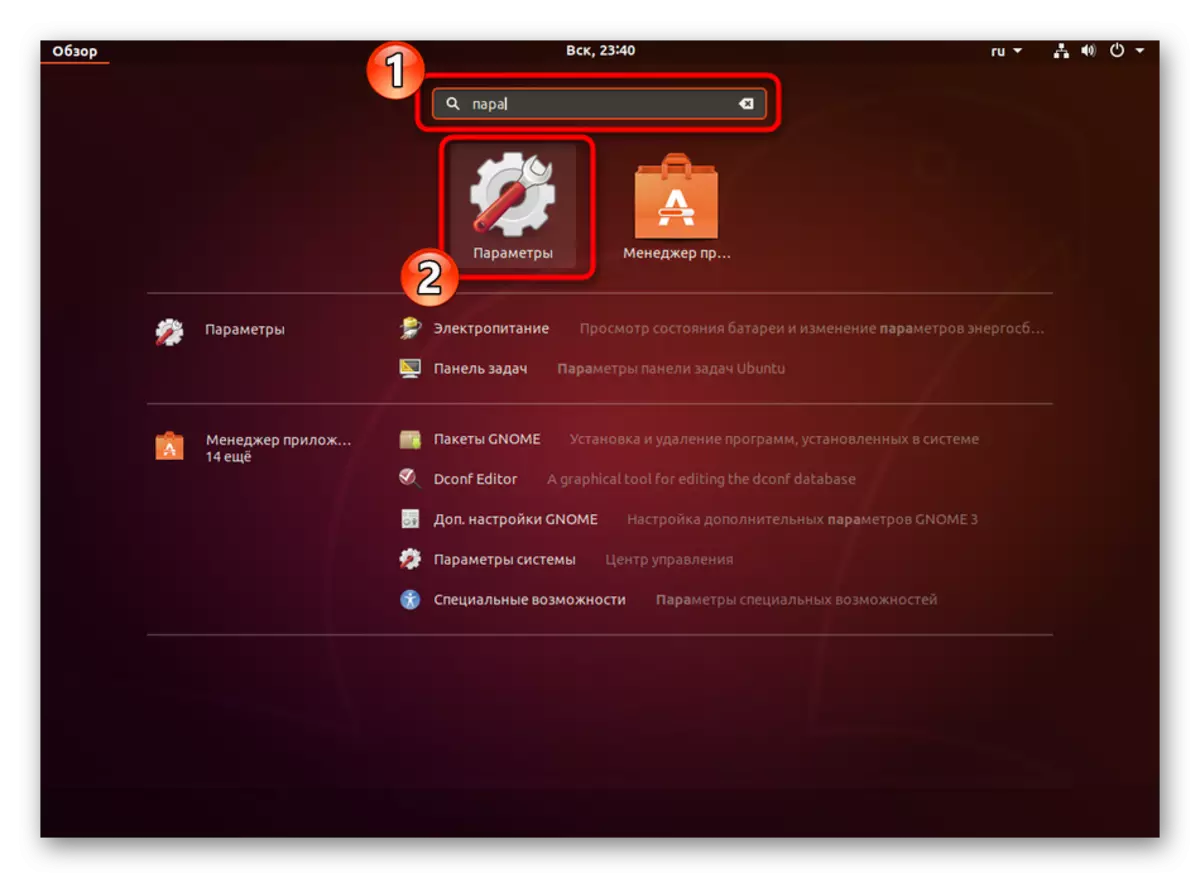
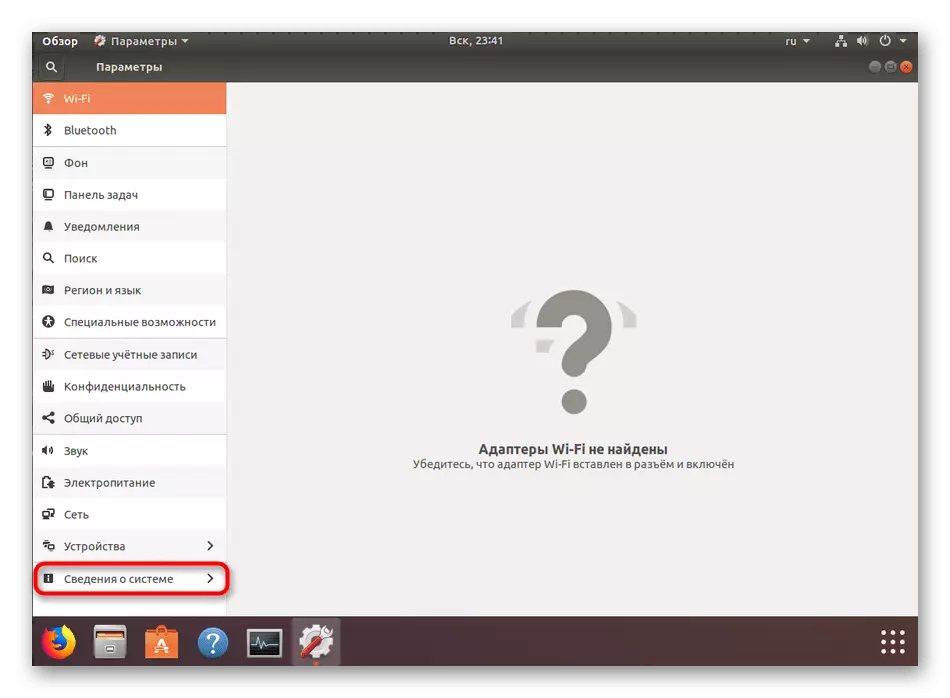
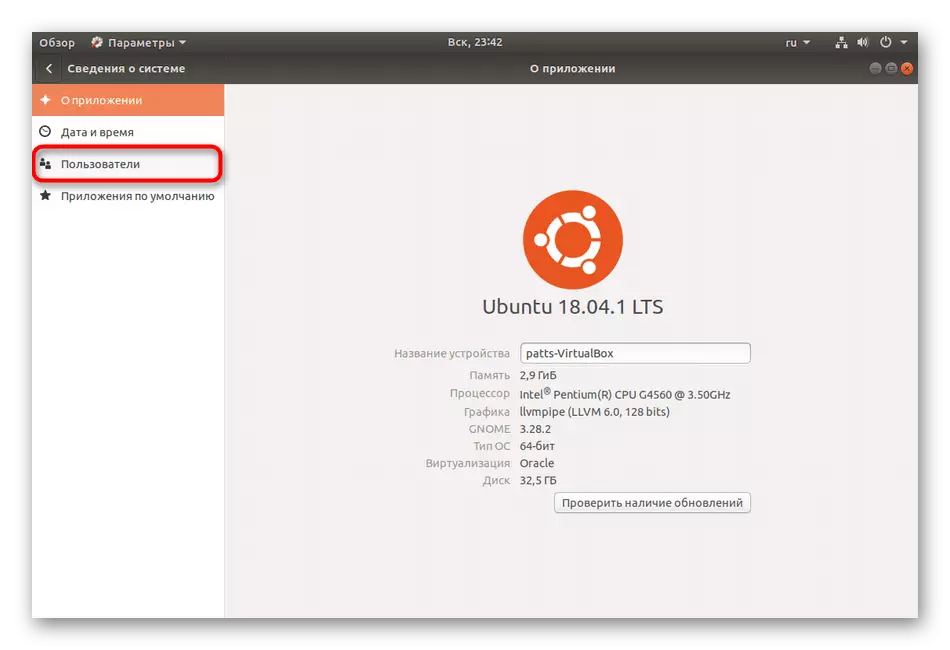
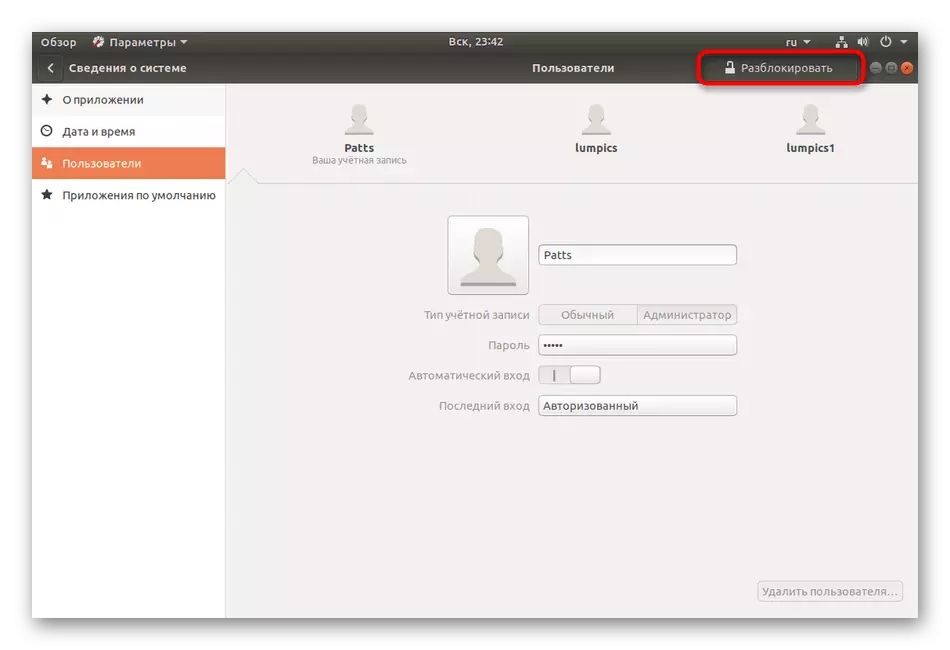
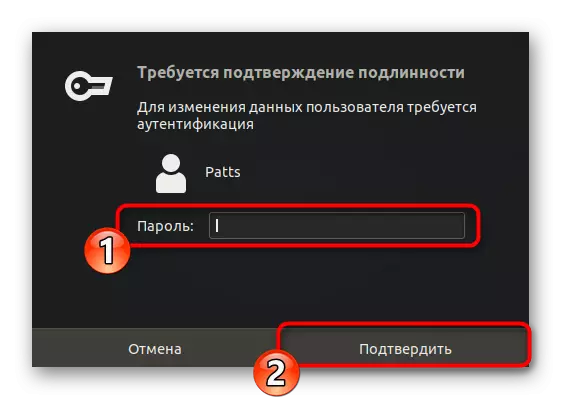
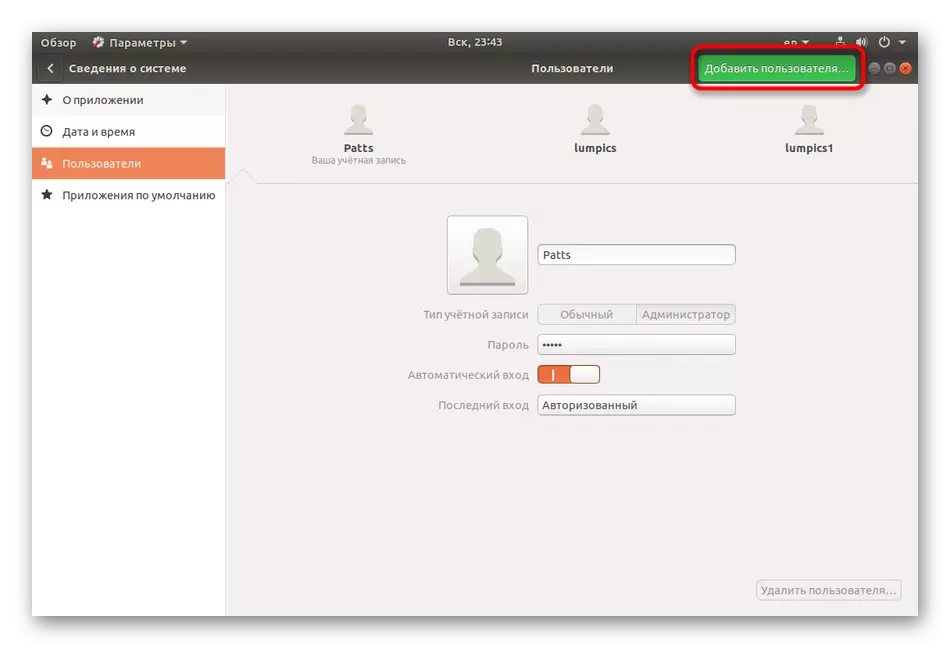


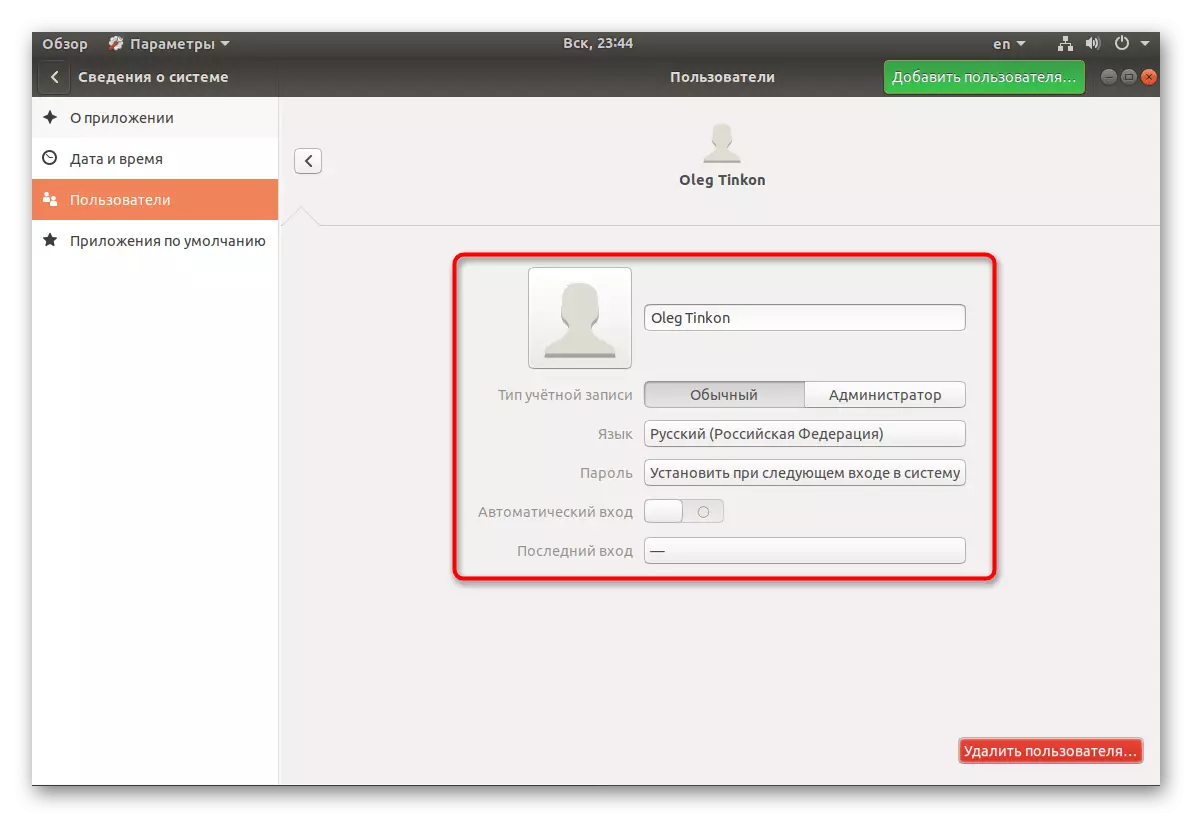
Հաշիվների հետ աշխատելու համար վերը նշված երկու տարբերակները կօգնեն պատշաճ կերպով կարգավորել խմբերը գործառնական համակարգում եւ իրենց արտոնությունները սահմանել յուրաքանչյուր օգտագործողի: Ինչ վերաբերում է ավելորդ ձայնագրման հեռացմանը, ապա այն իրականացվում է նույն «պարամետրերով» ընտրացանկի միջոցով կամ SUDO USERDEL օգտագործողի հրամանը:
